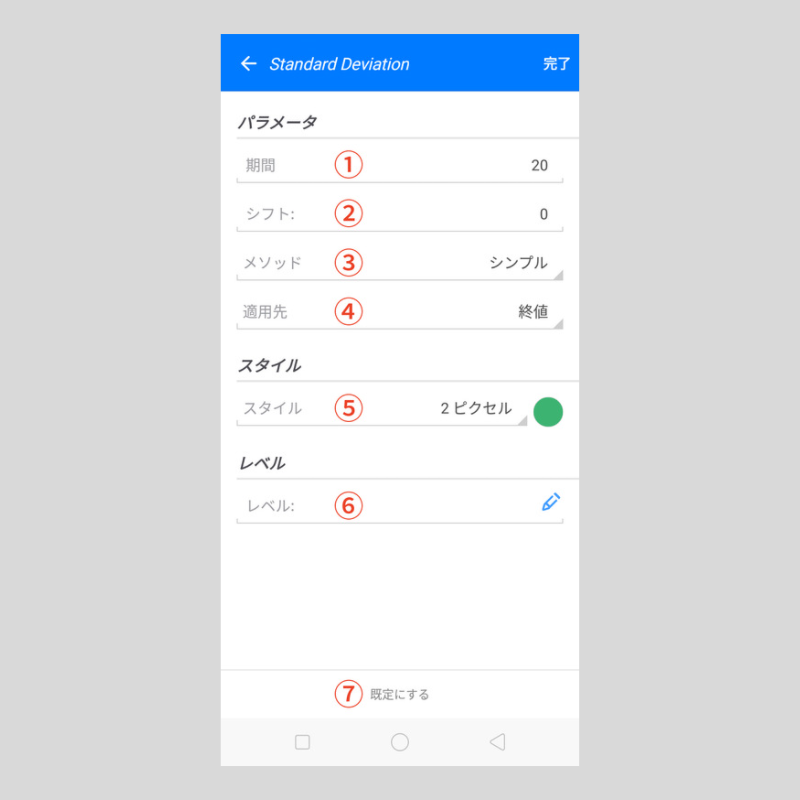android版MT5(メタトレーダー5)で標準偏差を設定する方法
android版MT5アプリで、標準偏差を設定する方法を紹介します。
標準偏差は、価格が平均値(移動平均線)からどれくらい散らばっているかを示す統計学を用いたテクニカル指標です。
相場のボラティリティを測るのに役立ちます。
MT5ではトレンド系のインジケーターに属し、メインチャート下のサブチャートに表示されます。
標準偏差をチャートに追加する方法
android版MT5アプリで、チャート上に標準偏差を追加する方法は、次の2通りです。
- 1.チャート画面上部にあるインジケーターアイコンをタップ。
- 2.チャート画面の適当な場所をタップすると出てくる円形メニューのインジケーターアイコンをタップ。
続いて、表示されるリストの「トレンド」の中から「Standard Deviation」を選択します。
MT5のインジケーター表記は、英語です。
標準偏差の設定画面の使用方法
標準偏差を選択すると、設定画面が表示されます。
ここでさまざまな設定を行います。
①期間
標準偏差を算出する期間を設定します。
デフォルトの数値は「20」です。
②シフト
標準偏差を表示させる場所を左右にずらせます。
プラスの数値を入力すると右に、マイナスの数値を入力すると左にシフトします。
③メソッド
標準偏差に用いる移動平均線の種類を次の中から選択します。
- ・シンプル(単純移動平均線)
- ・指数加重(指数平滑移動平均線)
- ・平滑化(平滑移動平均線)
- ・線形加重(線形加重移動平均線)
④適用先
標準偏差を算出する価格を設定します。
- ・終値
- ・始値
- ・高値
- ・安値
- ・仲値:高値と安値の平均
- ・ティピカルプライス:高値、安値、終値の平均
- ・終値加重:高値、安値、終値、終値の平均(終値の比率を2倍)
⑤スタイル
標準偏差の線の太さと色を変更できます。
⑥レベル
サブチャートの指定した水準に、水平線を追加することができます。
レベルの設定画面上部にある「+」をタップすると、その下に数値を入力する欄が追加されるので、そこで水平線を表示したい水準を指定しましょう。
追加した水平線は、「スタイル」で線の太さと色の変更が可能です。
⑦既定にする
再設定時に表示されます。
「既定にする」をタップすると、設定がデフォルトに戻ります。
MT5を学びたい方へオススメコンテンツ

OANDA証券ではMT5(メタトレーダー5)の基本的な使い方を、画像や動画を用いて詳しく解説します。OANDA証券が独自開発したオリジナルインジケーターや自動売買(EA)なども豊富に提供しています。OANDA証券の口座をお持ちであれば無料で使えるので、ぜひ口座開設をご検討ください。
本ホームページに掲載されている事項は、投資判断の参考となる情報の提供を目的としたものであり、投資の勧誘を目的としたものではありません。投資方針、投資タイミング等は、ご自身の責任において判断してください。本サービスの情報に基づいて行った取引のいかなる損失についても、当社は一切の責を負いかねますのでご了承ください。また、当社は、当該情報の正確性および完全性を保証または約束するものでなく、今後、予告なしに内容を変更または廃止する場合があります。なお、当該情報の欠落・誤謬等につきましてもその責を負いかねますのでご了承ください。